5 बेहतरीन डीवीडी रिपर्स: डीवीडी को MP4/AVI/MKV फॉर्मेट में रिप/कन्वर्ट करें
हाल ही में, अधिकांश नवीनतम पर्सनल कंप्यूटर या डिवाइस रिलीज़ ने डीवीडी चलाने की क्षमता को समाप्त कर दिया है, जो आपको तब तक उन्हें चलाने से रोकता है जब तक आपके पास डीवीडी प्लेयर न हो। इस प्रकार, आप अपनी डीवीडी को वीडियो प्रारूपों में रिप कर सकते हैं ताकि इसे अधिकांश डिवाइस के साथ अधिक संगत बनाया जा सके और प्लेबैक करना आसान हो। बाजार में सबसे अच्छे डीवीडी रिपर टूल के माध्यम से आसानी से डीवीडी को वीडियो में रिप करने का तरीका जानने के लिए इस पोस्ट को पढ़ें और एक्सप्लोर करें।
गाइड सूची
भाग 1. विंडोज़/मैक पर डीवीडी को डिजिटल वीडियो में बदलने का सबसे अच्छा तरीका भाग 2. DVD को MP4/AVI/MKV में बदलने के लिए शीर्ष 4 DVD से वीडियो रिपर्स भाग 3. डीवीडी को डिजिटल वीडियो में बदलने के बारे में अक्सर पूछे जाने वाले प्रश्नभाग 1. विंडोज़/मैक पर डीवीडी को डिजिटल वीडियो में बदलने का सबसे अच्छा तरीका
ऐसे बहुत से उपकरण उपलब्ध हैं जो किसी भी वीडियो के लिए डीवीडी को रिप कर सकते हैं; हालाँकि, वे सभी उपकरण आपको एक बेहतरीन डीवीडी रिपिंग और रूपांतरण सेवा प्रदान करने के लिए योग्य नहीं हैं। 4ईज़ीसॉफ्ट डीवीडी रिपरयह टूल आपकी होममेड डीवीडी मूवी फ़ाइलों को 600+ फ़ॉर्मेट और डिवाइस प्रीसेट में बदल सकता है। इसमें यह भी शामिल है कि आप इसे MP4, AVI, MKV, MOV, आदि में बदलना चाहते हैं या इसे अपने iPhone, iPad, Android, Samsung, आदि के साथ संगत बनाना चाहते हैं। इसके अलावा, आप अपने आउटपुट की गुणवत्ता को भी फिर से बना सकते हैं और अपनी होममेड डीवीडी मूवी में बदलाव लागू कर सकते हैं। तो 4Easysoft DVD Ripper एक शक्तिशाली और DVD को वीडियो में रिप करने का सबसे अच्छा टूल है।

डीवीडी आउटपुट अनुकूलन और उन्नत वीडियो संपादन सुविधाओं का समर्थन।
आपकी घर पर बनी डीवीडी को उसकी मूल गुणवत्ता बनाए रखते हुए संपीड़ित करने में सक्षम।
GPU-त्वरित और तेज और दोषरहित रूपांतरण के लिए बहु-कोर प्रोसेसर का समर्थन करता है।
आपके आउटपुट में उपशीर्षक और ऑडियो ट्रैक जोड़ने की क्षमता से युक्त।
100% सुरक्षित
100% सुरक्षित
4Easysoft DVD Ripper का उपयोग करके DVD को वीडियो प्रारूप में बदलने के सरल चरण:
स्टेप 1की आधिकारिक वेबसाइट पर जाएं 4ईज़ीसॉफ्ट डीवीडी रिपर इसे अपने विंडोज और मैक कंप्यूटर पर डाउनलोड और इंस्टॉल करने के लिए। इंस्टॉलेशन सेटअप के बाद, टूल लॉन्च करें और अपनी डीवीडी को अपने आंतरिक या बाहरी ड्राइव पर डालें और क्लिक करें डीवीडी लोड करें ड्रॉपडाउन मेनू विकल्प पर क्लिक करें। फिर, टिक करें डीवीडी डिस्क लोड करें बटन।

चरण दोइसके बाद, होममेड डीवीडी मूवी चुनें जिसे आप डिजिटल प्रारूप में बदलना चाहते हैं। पूर्ण शीर्षक सूची बटन पर क्लिक करें। फिर, टूल आपको शीर्षकों की एक सूची दिखाएगा; बटन पर टिक करके अपने पसंदीदा शीर्षक चुनें। चेक बॉक्स शीर्षक नामों के ठीक बाद.

चरण 3फिर, क्लिक करें वीडियो/ऑडियो में रिप करें बटन दबाएं और टिक करें सभी को ड्रॉपडाउन मेनू में रिप करें आउटपुट फॉर्मेट तक पहुँचने के लिए। अपने पसंदीदा आउटपुट फॉर्मेट का चयन करके डीवीडी को वीडियो में बदलें वीडियो टैब, चाहे एमपी4, एवीआई, एमकेवी, या एमओवीयदि आप अपनी वीडियो गुणवत्ता, एनकोडर, रिज़ॉल्यूशन आदि बदलना चाहते हैं तो आप अपने आउटपुट को भी बदल सकते हैं; टिक करें कस्टम प्रोफ़ाइल बटन के साथ गियर आइकन.

चरण 4अंत में, उपरोक्त सेटअप के बाद, आप क्लिक करके अपने होममेड डीवीडी को वीडियो प्रारूप में रिप करने की प्रक्रिया शुरू कर सकते हैं। सभी रिप करें बटन दबाएं। टूल द्वारा रिपिंग और रूपांतरण प्रक्रिया समाप्त होने तक प्रतीक्षा करें।

भाग 2. DVD को MP4/AVI/MKV में बदलने के लिए शीर्ष 4 DVD से वीडियो रिपर्स
यहाँ अन्य DVD रिपर्स दिए गए हैं जो DVD को आसानी से और प्रभावी ढंग से वीडियो में रिप करने के लिए डिज़ाइन किए गए हैं। और आपको यह चुनने में मदद करने के लिए कि उनमें से कौन सा आपके उपयोग के लिए सबसे उपयुक्त उपकरण है, हम आपको एक आसान आकलन के लिए एक तुलना तालिका प्रदान करते हैं।
शीर्ष 1. हैंडब्रेक
शीर्ष 4 डीवीडी से वीडियो कन्वर्टर की सूची में सबसे पहले हैंडब्रेक है। यह टूल भी एक लोकप्रिय टूल है जिसका उपयोग आप मीडिया फ़ाइलों, विशेष रूप से वीडियो और छवियों, साथ ही डीवीडी को परिवर्तित करने के लिए कर सकते हैं। इसके अतिरिक्त, यह टूल एक क्रॉस-प्लेटफ़ॉर्म टूल है जिसका उपयोग आप Windows, macOS या Linux के साथ मुफ़्त में कर सकते हैं। इसके अलावा, यह टूल बहुत ही शुरुआती और उन्नत, उपयोगकर्ता के अनुकूल है, और विभिन्न वीडियो और ऑडियो ट्वीकिंग विकल्पों के साथ आता है। हालाँकि, इसका नवीनतम संस्करण MP4, MKV और WebM को छोड़कर अन्य लोकप्रिय प्रारूपों का समर्थन नहीं करता है। इसके अलावा, हालाँकि यह वीडियो ट्वीकिंग विकल्पों से भरा हुआ है, फिर भी यह अन्य टूल की तुलना में कम है। इसके पीछे, यह टूल अपनी क्षमताओं के कारण अभी भी हर वीडियो, ऑडियो और डीवीडी रूपांतरण में लोकप्रिय विकल्पों में से एक है।
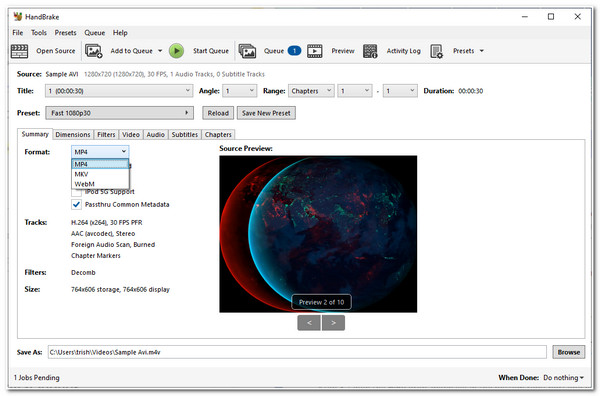
शीर्ष 2. फ्रीमेक वीडियो कनवर्टर
फ्रीमेक वीडियो कन्वर्टर वास्तव में डीवीडी को वीडियो में रिप करने के लिए उपयोग में आसान टूल में से एक है। एक सीधा और आकर्षक इंटरफ़ेस होने के अलावा, यह टूल आपके डीवीडी को बिना किसी परीक्षण और सीमाओं के मुफ्त में बदलने और रिप करने की क्षमता से बना है। इसके अलावा, यह MP4, AVI, MKV, WMV, आदि जैसे विभिन्न प्रारूप और गैजेट प्रीसेट प्रदान करता है। इसके अलावा, यह रिपिंग और कन्वर्टिंग प्रक्रिया के दौरान या बाद में आपकी होममेड डीवीडी मूवी या व्यक्तिगत रूप से रिकॉर्ड किए गए वीडियो की मूल गुणवत्ता को संरक्षित करने में सक्षम सुविधा से युक्त है। हालाँकि, यह टूल बाज़ार में मौजूद अन्य डीवीडी रिपर टूल की तरह क्रॉस-प्लेटफ़ॉर्म नहीं है; आप इस टूल का उपयोग केवल विंडोज प्लेटफ़ॉर्म पर ही कर सकते हैं।
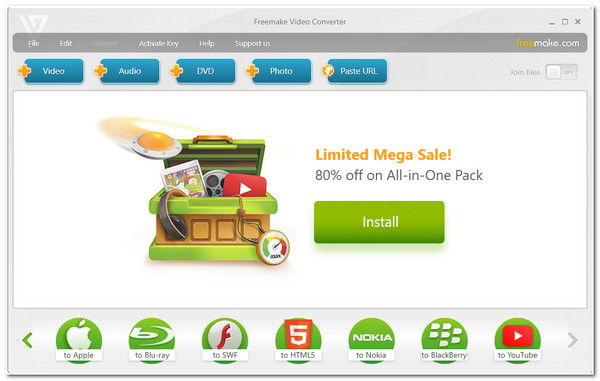
शीर्ष 3. WinX DVD Ripper प्लैटिनम
डीवीडी को वीडियो में रिप करने के लिए एक और लोकप्रिय टूल WinX DVD Ripper Platinum है। यह टूल आपके सभी वांछित उद्देश्यों को पूरा करने के लिए DVD का बैकअप ले सकता है और रिप कर सकता है, चाहे संगतता समस्याओं को हल करना हो, उच्च गुणवत्ता वाली फ़ाइल प्राप्त करना हो या उन्हें बहुत छोटे फ़ाइल आकार में संपीड़ित करना हो। इसके अलावा, अन्य DVD रिपर टूल की तरह, यह WMV, MOV, MP4, MPEG, AVI, और बहुत कुछ सहित लगभग सभी फ़ाइल स्वरूपों का समर्थन करता है। बस ध्यान दें कि WinX DVD Ripper Platinum केवल न्यूनतम DVD संपादन सुविधाएँ प्रदान करता है और DVD रिपिंग प्रक्रिया के बाद आपके आउटपुट पर वॉटरमार्क संलग्न करता है।
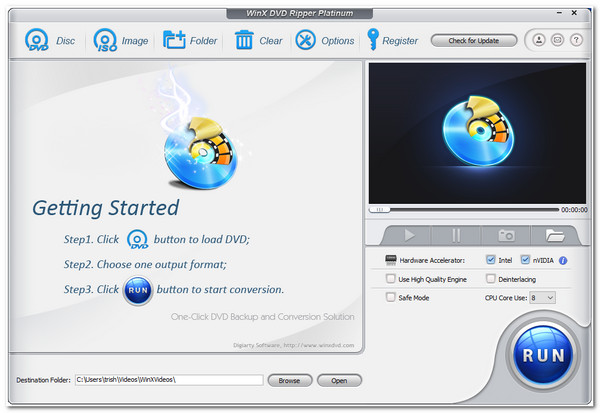
शीर्ष 4. वीएलसी मीडिया प्लेयर
इस लाइनअप के लिए अंतिम उपकरण VLC मीडिया प्लेयर है। यह उपकरण एक प्रसिद्ध मीडिया प्लेयर है जिसे न केवल आपके मीडिया प्लेबैक के रूप में उपयोग करने के लिए डिज़ाइन किया गया है बल्कि यह DVD को रिप करने और वीडियो में बदलने में सक्षम है। इसके अलावा, हर ऑपरेटिंग सिस्टम के लिए एक लोकप्रिय उपकरण होने के अलावा, यह हर मीडिया या DVD रूपांतरण के लिए उपयोग में आसान उपकरण भी है। इसके अलावा, यह आपके आउटपुट को पुनर्व्यवस्थित करने के लिए कई अलग-अलग मीडिया प्रारूपों और वीडियो या ऑडियो अनुकूलन विकल्पों का समर्थन करता है। हालाँकि, ऐसे उदाहरण हैं जो VLC में अच्छी तरह से काम नहीं करते हैं और रूपांतरण और आउटपुट समस्याओं से जुड़े होते हैं।
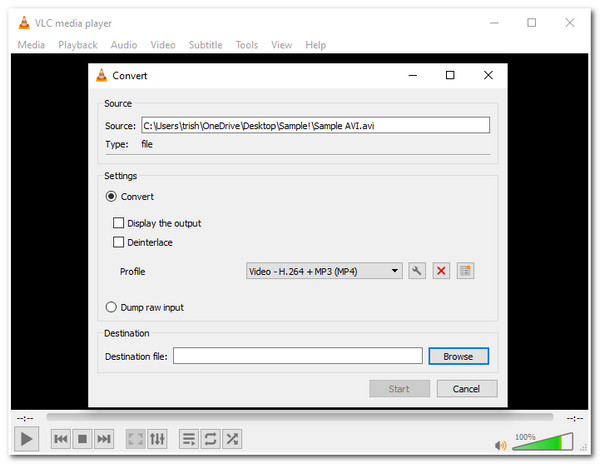
| तुलना तालिका | समर्थित प्रारूप | रिपिंग और रूपांतरण गति | वीडियो ट्वीकिंग विकल्प और संपादन सुविधाएँ |
| 4ईज़ीसॉफ्ट डीवीडी रिपर | डीवीडी को 600 से अधिक मीडिया प्रारूपों और डिवाइस प्रीसेट में परिवर्तित करने में सक्षम। | GPU त्वरण के साथ 60X अल्ट्रा-फास्ट गति रूपांतरण और रिपिंग प्रक्रिया। | यह उन्नत वीडियो संपादन सुविधाओं और ट्वीकिंग विकल्पों का समर्थन करता है जो आपके आउटपुट की गुणवत्ता और रिज़ॉल्यूशन को बढ़ाते हैं। |
| handbrake | केवल DVD को MKV, MO4, और WebM में परिवर्तित करने में सक्षम। | GPU को तीव्र रिपिंग प्रक्रिया के साथ त्वरित किया गया। | यह सीमित अनुकूलन सेटिंग्स प्रदान करता है। |
| फ्रीमेक वीडियो कनवर्टर | यह वीडियो, ऑडियो और मोबाइल के लिए 500 प्रारूप प्रदान करता है। | रिपिंग और रूपांतरण प्रक्रिया की अविश्वसनीय गति। | केवल बुनियादी वीडियो संपादन सुविधाएँ प्रदान करता है। |
| WinX DVD रिपर प्लैटिनम | 350 प्रारूपों और विभिन्न उपकरणों का समर्थन करता है। | 47X तेज रूपांतरण और रिपिंग गति। | सीमित वीडियो ट्वीकिंग विकल्पों का समर्थन करता है। |
| VLC मीडिया प्लेयर | 20 से अधिक प्रारूपों का समर्थन करता है। | धीमी गति से रूपांतरण के साथ आता है. | यह वीडियो संपादन सुविधाओं का समर्थन नहीं करता है और कुछ सुधार विकल्प प्रदान करता है। |
भाग 3. डीवीडी को डिजिटल वीडियो में बदलने के बारे में अक्सर पूछे जाने वाले प्रश्न
-
1. डीवीडी को वीडियो में रिप करने के लिए सबसे अच्छा प्रारूप क्या होगा?
MP4 अभी भी आपके DVD को रिप करने के लिए उपयोग करने के लिए सबसे अच्छा फ़ॉर्मेट है। यह फ़ॉर्मेट संगत है और लगभग सभी अलग-अलग डिवाइस और स्ट्रीमिंग प्लेटफ़ॉर्म को सपोर्ट करता है, यही वजह है कि इसे एक यूनिवर्सल फ़ाइल फ़ॉर्मेट माना जाता है। इसके अलावा, इनमें फ़ाइल का आकार बहुत छोटा और गुणवत्ता बहुत बढ़िया होती है। अन्य फ़ॉर्मेट की तुलना में, MP4 को संभालना और स्टोर करना बहुत आसान है।
-
2. क्या डीवीडी से वीडियो बनाने में बहुत समय लगता है?
यह आपके घर पर बनाए गए डीवीडी के मूल आकार पर निर्भर करता है। यदि डीवीडी वीडियो में बड़ी फ़ाइल साइज़ है और वह लंबी है, तो उम्मीद करें कि रिपिंग प्रक्रिया में लगभग 15 मिनट या उससे ज़्यादा समय लगेगा।
-
3. क्या मैं रिप्ड डीवीडी मूवी को संपीड़ित करके फ़ाइल को बहुत छोटा कर सकता हूँ?
हाँ, आप कर सकते हैं। आप इसका उपयोग कर सकते हैं 4ईज़ीसॉफ्ट डीवीडी रिपर टूल के टूलबॉक्स में वीडियो कंप्रेसर सुविधा है। इस सुविधा के माध्यम से, आप अपनी पसंदीदा फ़ाइल आकार के आधार पर अपने घर पर बनाई गई डीवीडी से रिप की गई मूवी के आकार को छोटा कर सकते हैं।
निष्कर्ष
हालाँकि DVD पुराने और अधिक असुविधाजनक होते जा रहे हैं, फिर भी हम उन पर संग्रहीत फ़िल्मों को देखने का आनंद ले सकते हैं। ऊपर दिए गए सभी उपकरण आपकी DVD से वीडियो रूपांतरण प्रक्रिया के लिए उपयुक्त हैं। हालाँकि, उनमें से सभी आपको बेहतरीन सेवा और बेहतरीन सुविधाएँ प्रदान नहीं कर सकते हैं। लेकिन इस पोस्ट में, हम आपको सबसे अच्छा DVD-to-video रिपर प्रदान करते हैं जो आपको इस तरह का उत्कृष्ट आउटपुट प्रदान कर सकता है 4ईज़ीसॉफ्ट डीवीडी रिपरयह उपकरण आसानी से आपकी डीवीडी को रिप करके डिजिटल प्रारूप में परिवर्तित कर सकता है।
100% सुरक्षित
100% सुरक्षित



